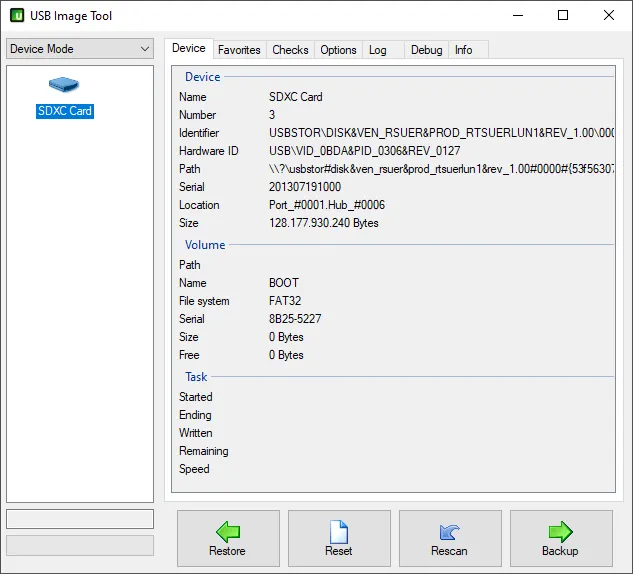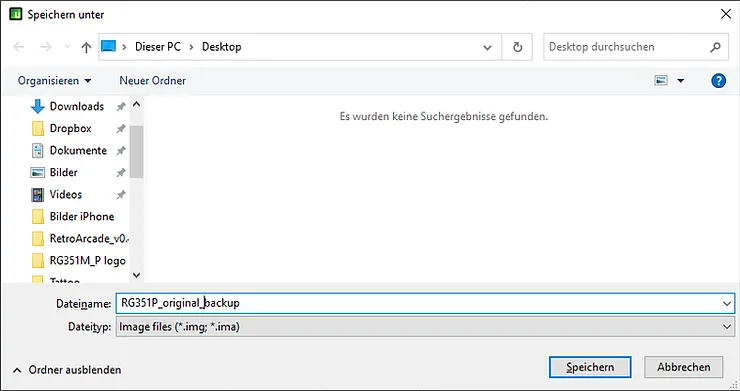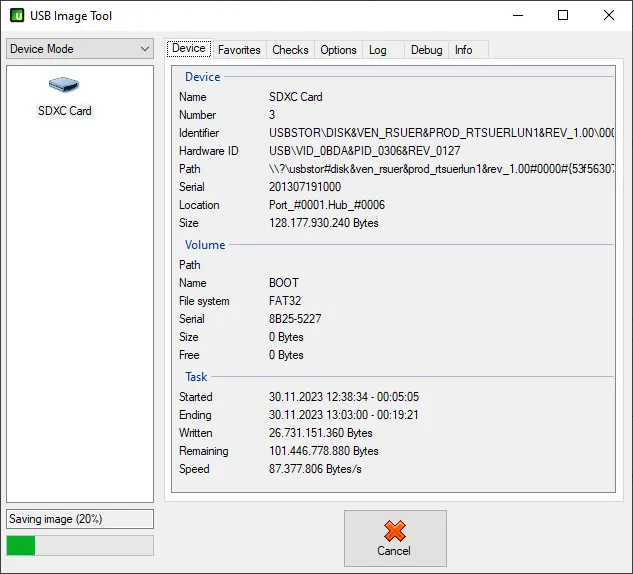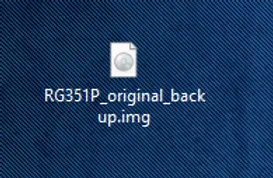Neste guia, vou mostrar como criar um backup do sistema do seu dispositivo portátil.
Este guia só funciona para dispositivos portáteis que usam um cartão SD para armazenamento do seu sistema principal.
Criar um backup do sistema do seu dispositivo portátil é uma boa prática por muitas razões.
A maioria dos dispositivos portáteis vem com cartões micro-SD baratos que podem facilmente se desgastar com o tempo. Como resultado, você perde todos os dados nele: os jogos, seus estados salvos e todas as modificações que você fez no sistema. Assim, você pode acabar com um dispositivo portátil inutilizável.
Para evitar esse cenário, eu recomendo fortemente criar um backup do sistema do seu dispositivo portátil assim que o receber. Com um backup em mãos, você pode se sentir muito mais relaxado quando quiser experimentar algumas alterações no sistema ou na configuração do dispositivo portátil. Se você bagunçar alguma configuração, sempre poderá retornar ao seu estado original.
É fácil de arquivar. Em apenas alguns passos, você pode transferir o coração do seu dispositivo para um cartão SD durável e confiável.
Dica: Eu recomendo usar cartões SD de marcas conhecidas, como SAMSUNG, SanDisk ou Intenso. Ainda assim, isso não é uma garantia de 100% de que um cartão nunca falhará, mas reduz o risco.
Ferramentas necessárias Nesta parte, deveria recomendar o uso do Win32DiskImager, mas tive muitos problemas no passado com essa ferramenta.
Atualmente, estou usando uma ferramenta diferente, gratuita e mais confiável chamada USB Image Tool. Esta ferramenta detectou todos os meus cartões SD perfeitamente e é capaz de criar arquivos de imagem do cartão inteiro (não apenas por partição). E é exatamente o que precisamos 😉
Você pode baixá-lo gratuitamente aqui: